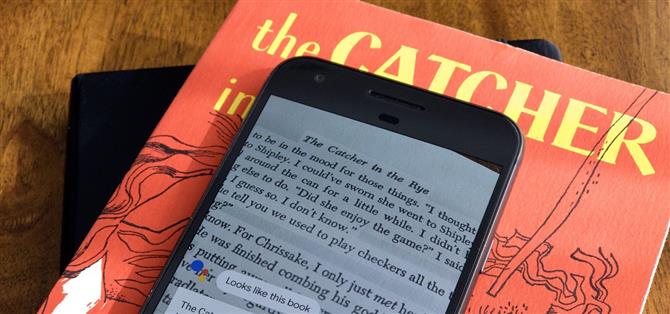Natürlich ist das schneller als das Schreiben von Hand, aber die manuelle Eingabe von Passagen aus einem Buch oder Dokument kann langsam und frustrierend sein.
Möglich wird dies dank Google Lens, das jetzt direkt in Google Assistant für Android-Geräte integriert ist.
- Don ‚t Miss: Alles, was Sie über Google Lens auf Pixel Phones wissen sollten
Starten Sie Google Assistant, indem Sie lange auf die Home-Taste drücken und dann unten rechts auf die Lens-Schaltfläche tippen.



Tippen Sie stattdessen auf einen Teil des Textes, den Sie auswählen möchten.
Wenn Sie mit Ihrer Textauswahl zufrieden sind, können Sie einfach auf „Kopieren “ tippen, um den Text in die Zwischenablage Ihres Geräts zu kopieren.


Kopieren Sie Ihren Text in eine beliebige App (in Google Docs unten), drücken Sie dann lange auf die Stelle, an der der Text eingefügt werden soll, und wählen Sie „Einfügen“


Wenn Sie einen Bericht oder eine andere Aufgabe auf Ihrem Computer schreiben, tun Sie dasselbe wie oben beschrieben, senden Sie sich eine Nachricht mit dem eingefügten Text oder synchronisieren Sie sie mit anderen Apps, die Sie verwenden, wie Google Docs oder was auch immer.